

ScreenToGif
ScreenToGif是一款由C#语言开发且开源的操作简单、免费的屏幕录制和GIF动画制作神器。它可以帮助用户捕捉计算机屏幕上的实时动画,并将其保存为高质量的 GIF 图像格式。该工具不仅适用于技术支持、软件演示和教程制作,还可以用于创建有趣的 GIF 图片和动画表情。
GitHub开源地址:https://github.com/NickeManarin/ScreenToGif
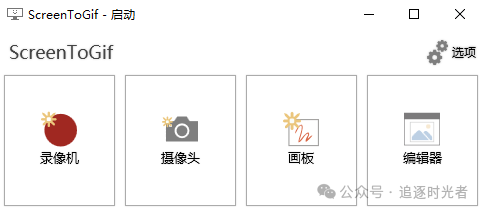

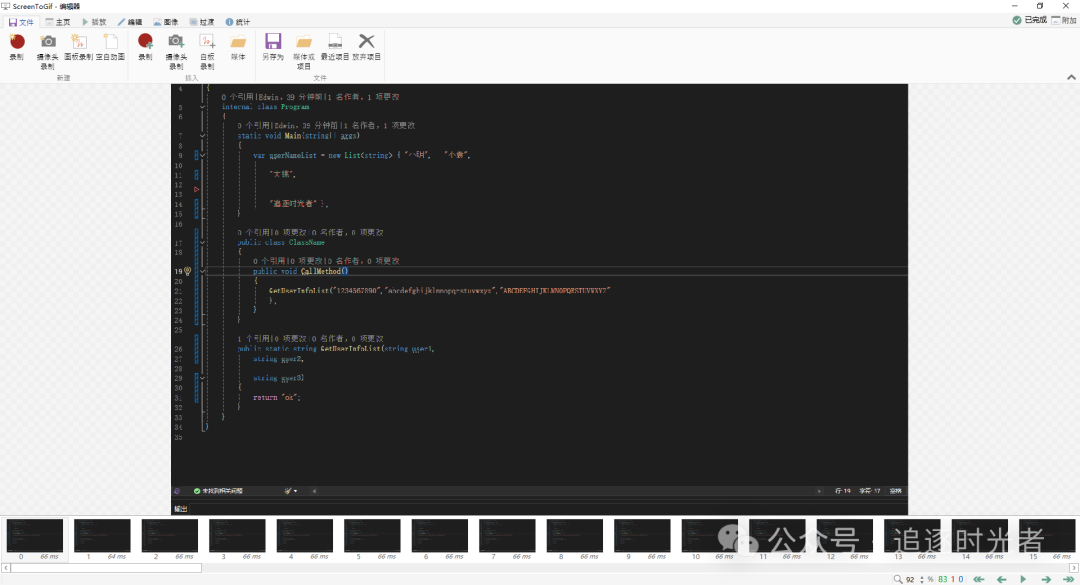
ShareX
一款.NET开源免费(基于GPL3.0开源协议)、功能强大、简洁灵活的 Windows 截图、录屏、Gif动图制作神器。
GitHub开源地址:https://github.com/ShareX/ShareX
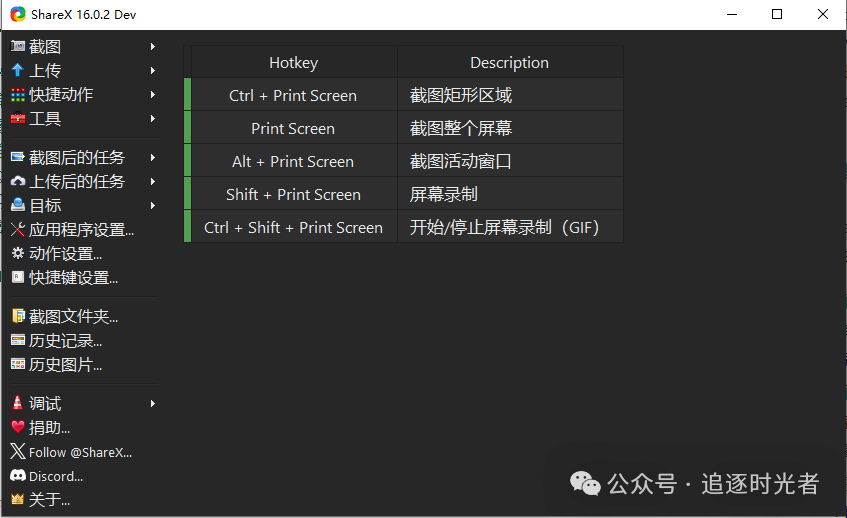
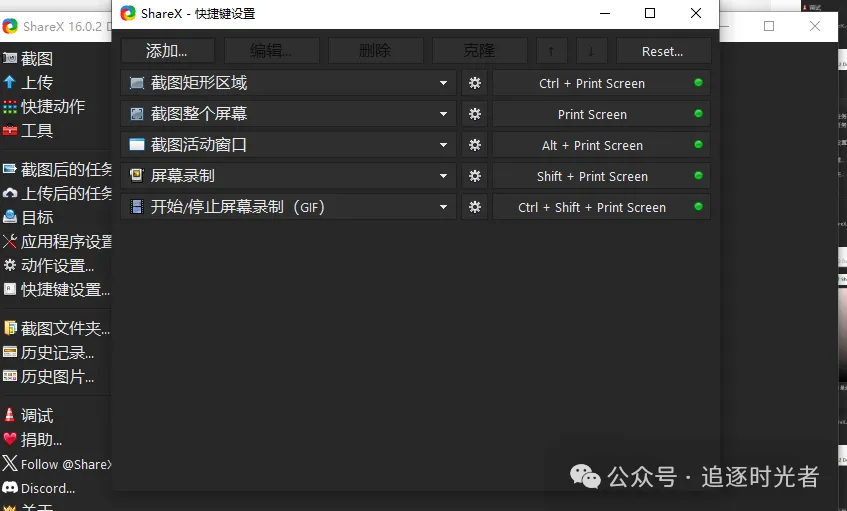
优秀项目和框架精选
以上两款软件都已收录到C#/.NET/.NET Core优秀项目和框架精选中,关注优秀项目和框架精选能让你及时了解C#、.NET和.NET Core领域的最新动态和最佳实践,提高开发工作效率和质量。坑已挖,欢迎大家踊跃提交PR推荐或自荐(让优秀的项目和框架不被埋没🤞)。
“https://github.com/YSGStudyHards/DotNetGuide/blob/main/docs/DotNet/DotNetProjectPicks.md

-
技术群:添加小编微信并备注进群
小编微信:mm1552923
公众号:dotNet编程大全
学习是一个永无止境的过程,你知道的越多,你不知道的也会越多,在有限的时间内坚持每天多学一点,你一定能成为你想要成为的那个人。不积跬步无以至千里,不积小流无以成江河!!!























 387
387

 被折叠的 条评论
为什么被折叠?
被折叠的 条评论
为什么被折叠?








